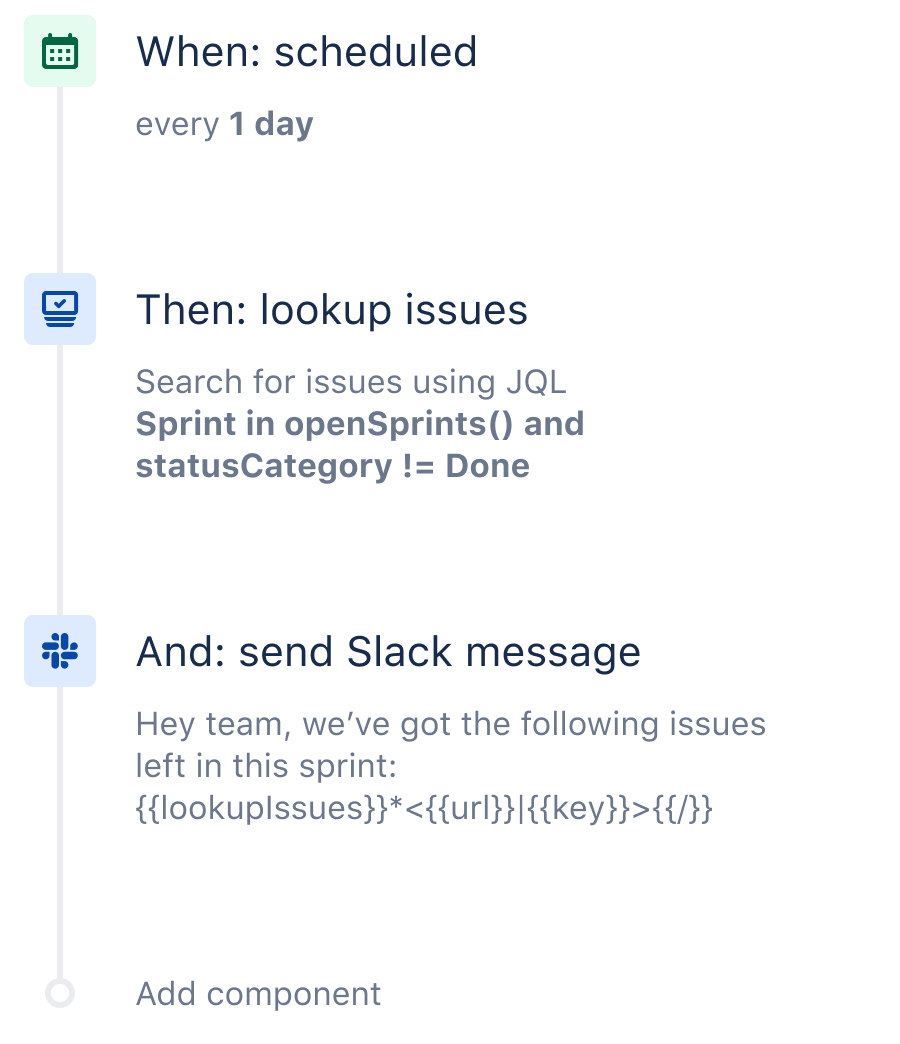Slack-automatisering met Jira
Jira is de plek waar al het werk gebeurt. Maar soms krijgen we onze updates liever ergens anders.
Met automatisering kun je met behulp van JQL filteren op bepaalde werkitems en vervolgens een Slack- of MS Teams-bericht of e-mail verzenden. In deze usecase laten we een lijst met openstaande werkitems in de sprint weergeven en een dagelijks Slack-bericht sturen zodat iedereen een vinger aan de pols kan houden. Je kan het ook gebruiken om geblokkeerde werkitems, werkitems over geschonden SLA en nog veel meer te laten weergeven.
Het recept voor automatisering
Stap 1: Kies je trigger
Elke regel begint met een trigger In dit geval kiezen we de trigger 'Ingeplande trigger'. Dit is een zeer krachtige trigger die je op honderd verschillende manieren kan gebruiken. Je kan Cron gebruiken om een exact moment van de dag op te geven, tot op de minuut. Wij geven echter op dat deze regel om de dag moet worden uitgevoerd.
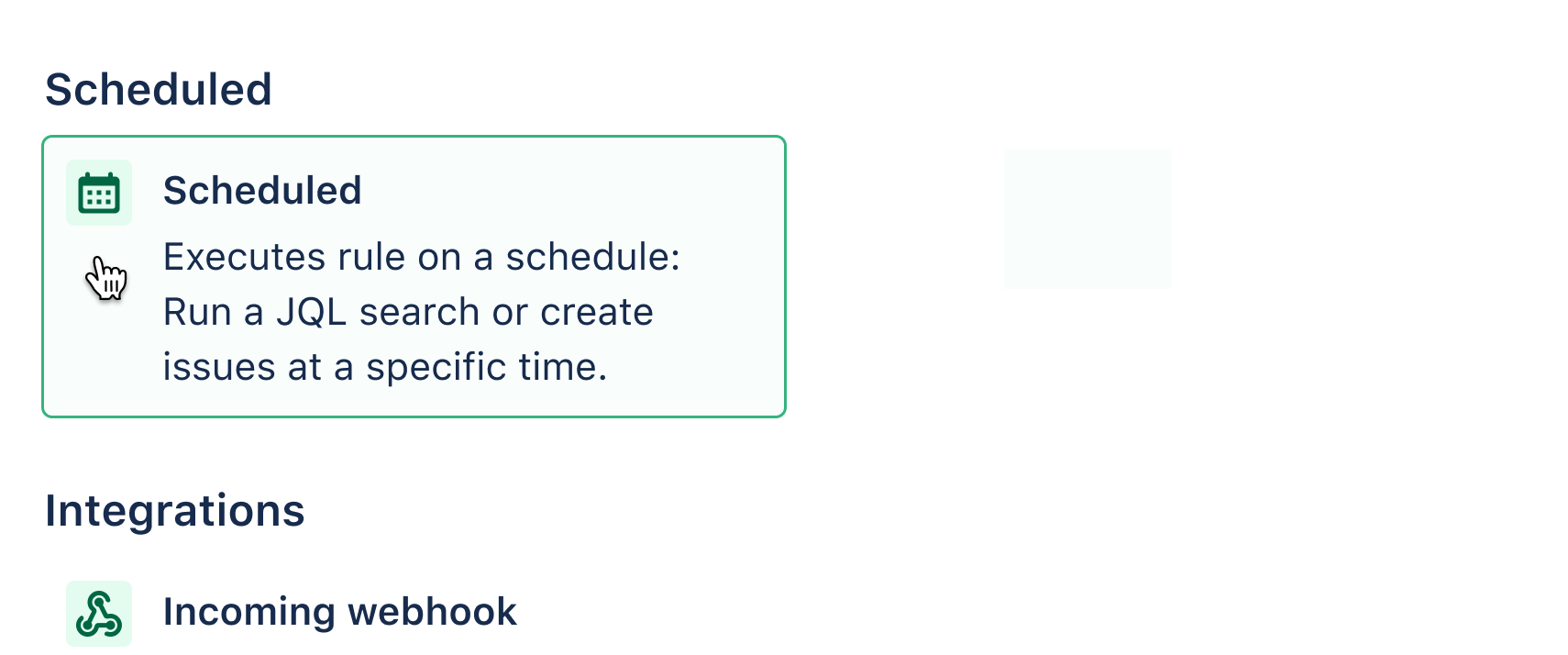
Stap 2: Voeg de actie Werkitems opzoeken toe
Met deze actie kun je werkitems markeren die je opgeeft met behulp van JQL. Deze actie wordt altijd aan een andere actie gekoppeld waarna de resultaten worden afgedrukt. De JQL die we gebruiken voor onze usecase is: Sprint in OpenSprint () en StatusCategory! = Gereed
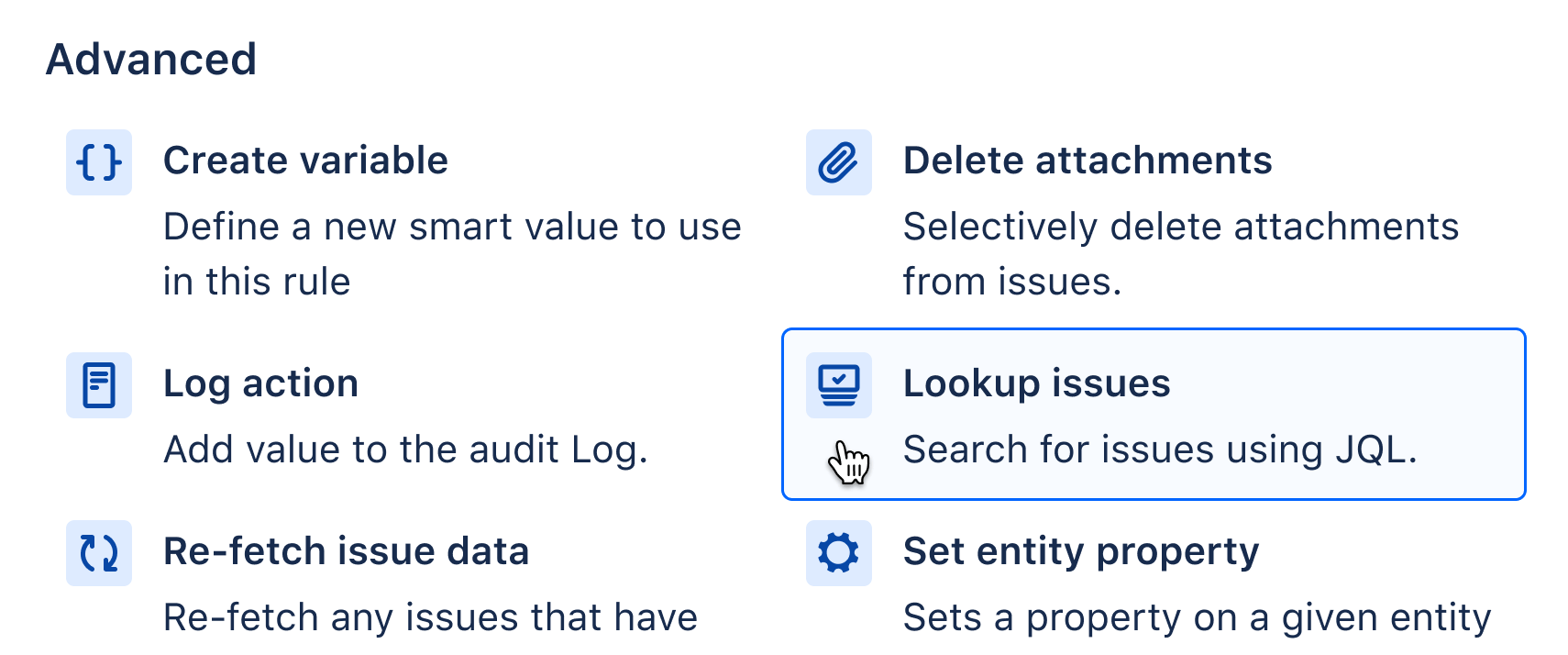
Stap 3: Voeg een Slack-/MS Teams-actie toe
Je kan zoveel acties toevoegen aan een regel als je wil. Nu de actie Werkitems opzoeken de werkitems heeft gevonden, kun je deze lijst verzenden. Kies de actie die het beste bij je past. Hier kiezen we de Slack-actie.
Je moet smart values binnen je actie gebruiken. Met smart values kun je bijna alle gegevens in Jira openen en aanpassen.
We gebruiken de volgende smart value om een volledige lijst met werkitems (hyperlinks) in een nette lijst te verzenden:
{{#lookupIssues}}
*<{{url}}|{{key}}>
{{/}}
Het lijkt misschien lastig als je geen ontwikkelaar bent, maar je hoeft alleen uit onze documenten de smart values te kopiëren die je nodig hebt. Je kan uiteraard ook de volledige regel in actie zien in de playground.
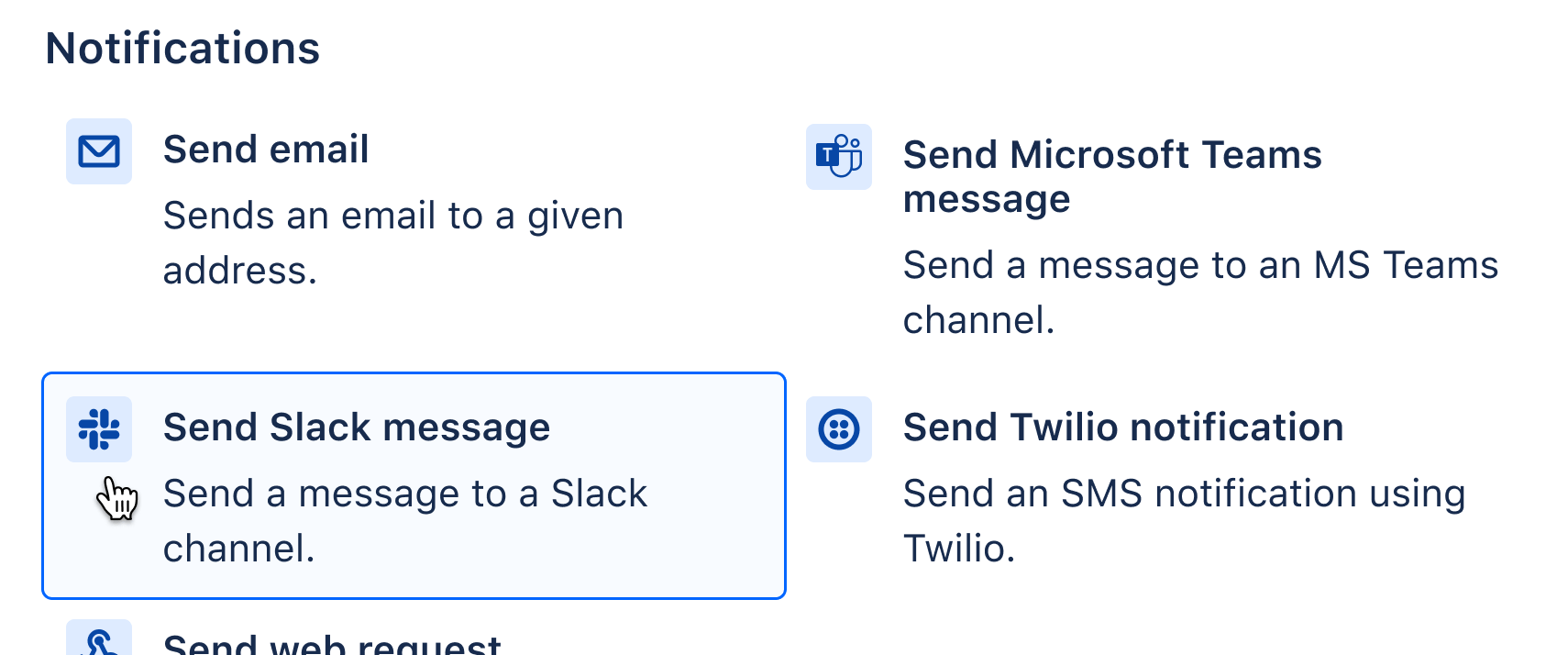
Stap 4: Tijd om te testen!
Je kan deze regel testen door de trigger tijdelijk te wijzigen naar handmatig en te verzenden naar een privé Slack-ruimte. Zoals altijd kun je de breadcrumbs in je auditlog volgen.
Meer informatie over Jira-automatisering
Hoe Jira-automatisering met Slack te gebruiken
Eén pagina met alle nuttige resources voor Jira-automatisering
Introductie van smart values
Ga naar ons YouTube-kanaal over Jira-automatisering
Andere regels waar je misschien iets aan hebt
Werkitems toewijzen
Werkitems automatisch toewijzen
Wanneer een werkitem zonder een uitvoerder wordt gemeld, wijs je het automatisch toe aan degene die het heeft aangemaakt
Werkitems synchroniseren
Werk synchroniseren
Wanneer een epic is gemarkeerd als 'Gereed', verplaats je alle bijbehorende story's ook naar 'Gereed'
Agile
Storypoints samenvatten
Wanneer een nieuwe subtaak wordt aangemaakt, vat je de bijbehorende storypoints samen voor de bovenliggende taak
DevOps
Jira en Bitbucket, GitHub of GitLab koppelen
Wanneer een pull request in BitBucket, Github of GitLab wordt samengevoegd, zet je het werkitem over in Jira
ITSM
Oude werkitems voor support automatisch sluiten
Als een klant binnen 5 dagen niet op een werkitem heeft gereageerd, sluit je het werkitem en laat je een opmerking achter